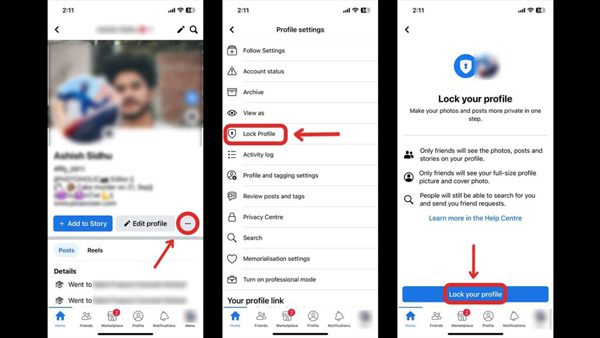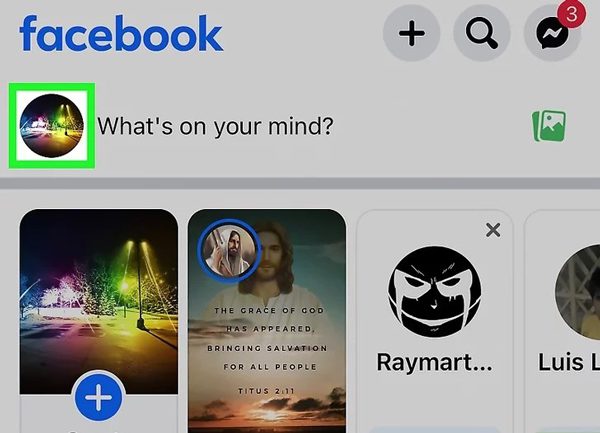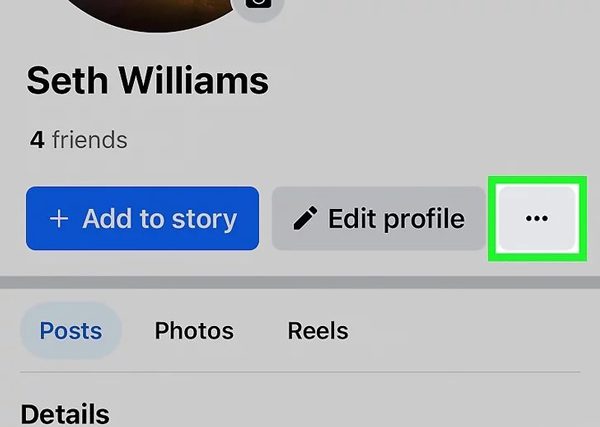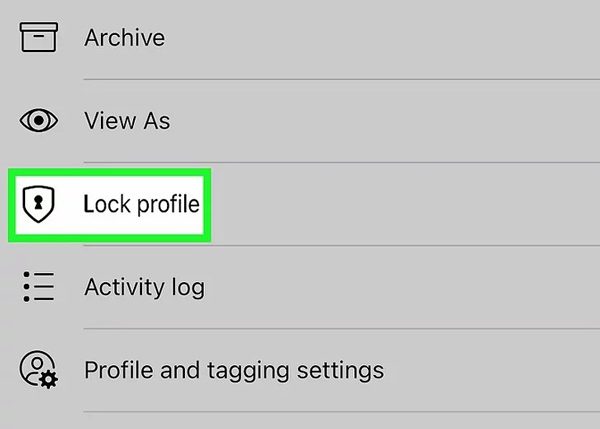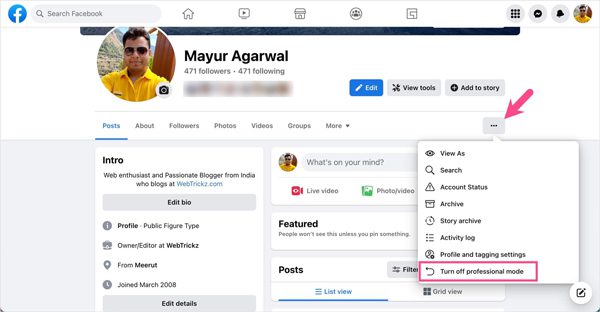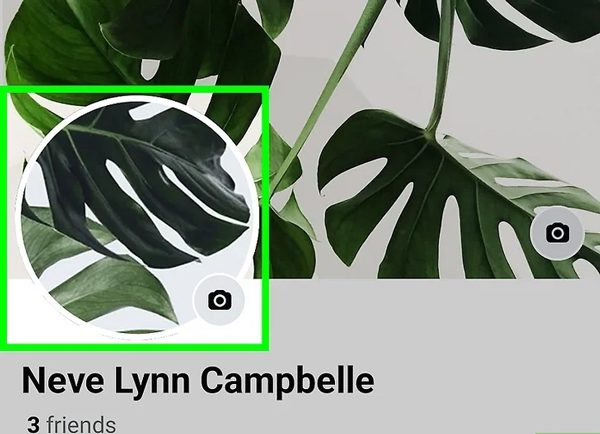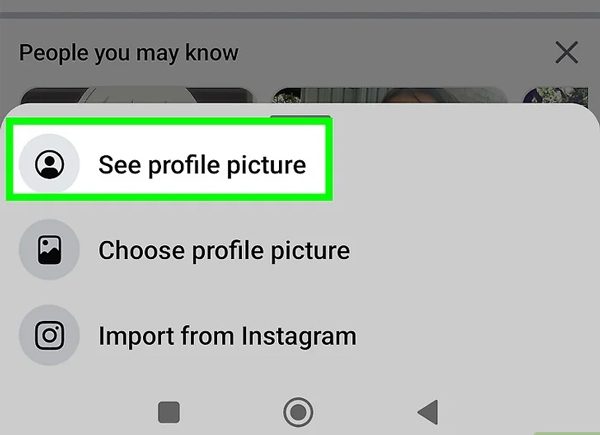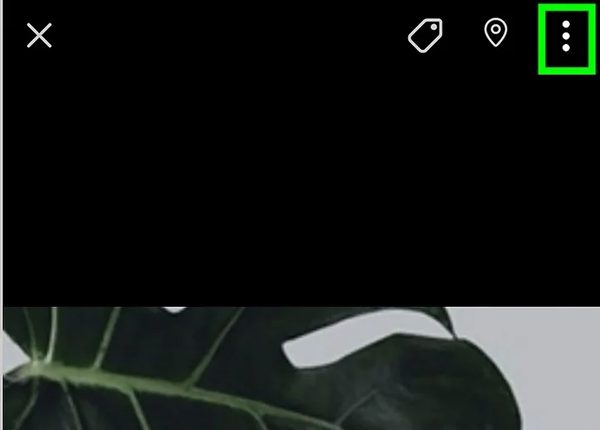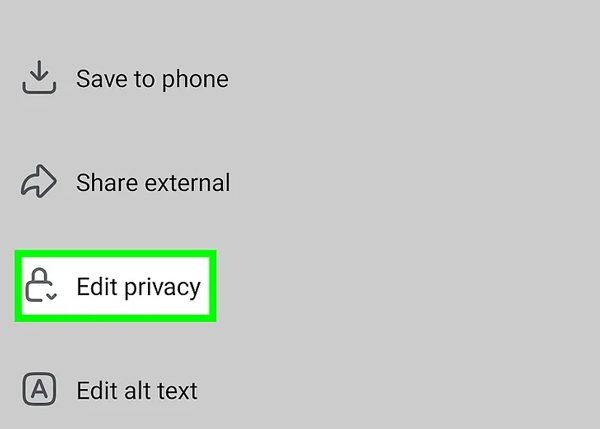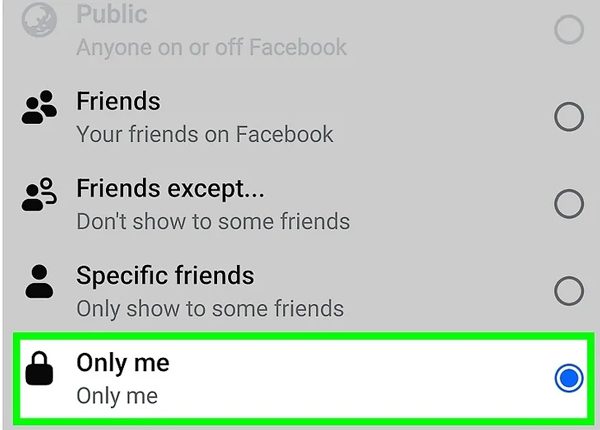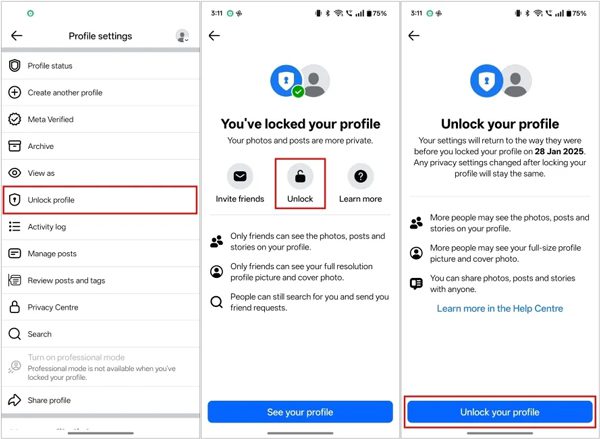Vous souhaitez contrôler qui peut consulter votre profil Facebook ? Si oui, soyez rassuré : Facebook propose paramètres de confidentialité intégrés vous permettant de verrouiller votre profil. Ainsi, une fois cette option activée, seuls vos amis Facebook pourront voir vos photos, vidéos et détail personnelles publiées sur Facebook.
Si vous vous demandez comment activer le verrouillage de profil Facebook, poursuivez votre lecture de ce blog. Nous vous fournirons un guide détail , étape par étape, pour activer ce paramètre sur Android et iOS. iPhoneNous partagerons également avec vous les raisons et les solutions si vous constatez que l'option de profil de verrouillage est manquante sur FacebookAlors, soyez avec nous !
À quoi ressemble un profil Facebook lorsqu'il est verrouillé ?
En verrouillant votre profil Facebook, vous activez un paramètre qui restreint l'accès à vos informations privées, améliorant ainsi votre contrôle de confidentialité. Une fois verrouillé, seuls vos amis Facebook peuvent accéder à vos photos, publications et autres détail personnelles. À la différence d'un profil public, où tout le monde peut voir vos publications.




Comparons à la fois le profil verrouillé et le profil public, afin que vous puissiez mieux comprendre les fonctionnalités dont vous pouvez profiter avec ce paramètre de confidentialité Facebook !
| Caractéristiques | Profil verrouillé | Profil déverrouillé |
| Visibilité du profil | Seuls vos amis peuvent voir votre profil complet | Tout le monde peut voir votre profil |
| Photo de profil et photo de couverture | Visible mais non agrandi par des inconnus | Visible et peut s'agrandir |
| Publications | Seuls les amis peuvent les voir | Public ou amis, selon paramètres |
| Examen de la chronologie | Vous approuvez les tags avant qu'ils ne s'affichent | Les balises s'affichent sans approbation (sauf indication contraire) |
| Demandes d'amis | Seuls les amis d'amis peuvent envoyer | Tout le monde peut envoyer |
| Marquage | Limité aux amis | Peut être plus large |
| Détail du profil s | Seuls les amis peuvent les voir | Public ou amis |
| Histoires | Amis seulement | Amis ou public |
| Possibilité de recherche | Moins visible dans la recherche | Plus facile à trouver |
Ainsi, le verrouillage des profils renforce la confidentialité en limitant l'accès à certains profils. Ainsi, seules les personnes de confiance peuvent consulter les mises à jour et les commentaires des profils, leur contenu restant invisible.
Cependant, cette fonctionnalité de confidentialité n'est présente que dans certaines régions comme l'Inde. Pourtant, la plupart des habitants l'utilisent pour protéger leur vie privée.
Comment verrouiller un profil Facebook sur l'application (Android & iPhone) ?
eMarketer fournit une analyse approfondie du comportement des utilisateurs de Facebook, notamment paramètres de profil, le partage de contenu et leurs préférences de confidentialité. Le rapport 2024 indique que de plus en plus d'utilisateurs consultent régulièrement paramètres de confidentialité de leur profil. Vous vous demandez peut-être comment utiliser ce paramètre de confidentialité Facebook pour verrouiller votre profil. Soyez patient ! Que vous utilisiez un Android ou un iPhone, il est possible de verrouiller votre profil Facebook en quelques clics.
Alors, soyez avec nous car nous allons partager avec vous un tutoriel détail étape par étape !
Condition préalable
- Assurez-vous d'avoir l'application Facebook mise à jour.
- Vous devez vous connecter au compte Facebook sur l'appareil mobile.
- De plus, vous avez besoin d’une connexion Internet stable.
Assurez leur sécurité en quelques clics !
Verrouillez votre profil Facebook sur iPhone
- Étape 1. Lancez l'application Facebook et accédez à votre profil en sélectionnant votre photo de profil ou votre nom dans la barre supérieure de l'application.
- Étape 2. Maintenant, appuyez sur les trois points (···) qui se trouvent sous votre nom dans les options de profil.
- Étape 3. Dans le menu, cliquez sur « Verrouiller le profil ». Une page s'affichera alors, vous indiquant les fonctionnalités auxquelles vous accéderez après avoir verrouillé votre profil. Veuillez lire attentivement les explications.
- Étape 4. Enfin, cliquez sur « Verrouiller votre profil ». Un message de confirmation apparaîtra, indiquant que votre profil a été verrouillé.
Verrouillez votre profil Facebook sur Android
- Étape 1. Comme dans le premier exemple, accédez à l'application Facebook et cliquez sur votre photo de profil ou votre nom pour accéder à votre page de profil.
- Étape 2. Appuyez maintenant sur le bouton à trois points (···) à côté de votre nom.
- Étape 3. Choisissez Verrouiller le profil parmi les options et lisez l'explication afin de comprendre ce que fera le verrouillage de votre profil.
- Étape 4. Enfin, appuyez sur « Verrouiller votre profil » pour confirmer. Un message confirmant le verrouillage du profil s'affichera.




Comment verrouiller votre profil Facebook en mode professionnel ?
Grâce au mode professionnel, Facebook donne accès à votre profil à un public plus large. Cette fonctionnalité est principalement destinée aux créateurs, aux entreprises et à toute personne souhaitant une meilleure visibilité.
Ainsi, lorsque vous activez le mode professionnel, votre profil devient la cible des personnes qui publient des photos et des informations vous concernant. En raison de cette exposition, le mode professionnel ne vous permet pas de verrouiller votre profil.
Guide pour les utilisateurs en mode professionnel
Si vous souhaitez verrouiller votre profil, vous devez désactiver le mode professionnel. Pour ce faire, suivez les étapes ci-dessous :
- Étape 1. Ouvrez Facebook et accédez à votre profil.
- Étape 2. Appuyez ensuite sur le menu à trois points à côté de votre nom. Dans le menu contextuel, cliquez sur « Désactiver le mode professionnel ».
- Étape 3. Des messages de confirmation apparaîtront. Appuyez simplement sur Continuer > Désactiver.




Cela fait passer votre profil en mode personnel, ce qui signifie que vous pouvez verrouiller votre profil et restreindre l'accès à la visualisation des informations.
Pour rappel, le mode professionnel permet de rendre votre profil public. Verrouiller complètement votre profil est donc incompatible avec l'utilisation du mode professionnel. En revanche, si vous tenez à préserver votre confidentialité en mode professionnel, vous pouvez filtrer l'accès à vos publications grâce au sélecteur d'audience disponible sur chaque publication.
Par exemple, lorsque vous créez une publication, cliquez sur le bouton de sélection pour choisir le public auquel elle s'adresse. Vous pouvez choisir entre « Amis uniquement » ou « Personnalisé », pour une confidentialité accrue. Cette approche vous permet de garder la majeure partie de votre profil public tout en limitant la visibilité de certaines publications.
En résumé, le mode professionnel permet d'améliorer la visibilité et la visibilité de votre profil. En revanche, un profil entièrement verrouillé implique de désactiver le mode professionnel et d'utiliser les paramètres de confidentialité de Facebook.
Comment verrouiller votre photo de profil Facebook ?
Vous savez que vous pouvez également restreindre l'accès à votre photo de profil. Assurez-vous donc que les personnes non inscrites ne voient qu'une version floutée de votre photo de profil. Découvrez la procédure étape par étape ci-dessous !
- Étape 1. Ouvrez l'application Facebook. Appuyez sur la photo de profil circulaire située en haut à droite de l'écran.
- Étape 2. Maintenant, vous devez appuyer une fois de plus sur votre photo de profil et une boîte de dialogue apparaîtra.
- Étape 3. Dans la boîte de dialogue, sélectionnez « Voir la photo de profil ». La photo s'affichera alors en plein écran.
- Étape 4. Appuyez sur l'icône à trois points en haut à droite de la photo de profil. Un menu apparaîtra à nouveau.
- Étape 5. Dans le menu, sélectionnez Modifier la confidentialité.
- Étape 6. Vous devriez bientôt voir des options de confidentialité telles que « Amis », « Moi seul » et « Public ». Il est conseillé de sélectionner « Moi seul » pour une meilleure sécurité.
- Étape 7. Enfin, appuyez sur le bouton Enregistrer ou Terminé en fonction de l’invite qui apparaît sur votre appareil.




Cela renforce encore davantage votre confidentialité. Peu importe que votre profil soit public ou privé, personne ne peut voir ou enregistrer votre photo dans son intégralité. N'oubliez pas que si vous changez d'avis concernant vos paramètres de confidentialité, vous pouvez toujours paramètres modifier.
Que faire s'il n'y a pas d'option de verrouillage pour votre profil Facebook ?
Vous souhaitez verrouiller votre profil Facebook, mais vous ne trouvez pas l'option ? Tout se passera bien, car il existe des explications simples à ce problème et des étapes à suivre pour résoudre ce problème facilement. Voyons ce que vous pouvez faire, étape par étape.
- L'application Facebook n'est pas mise à jour : Si votre application est ancienne, elle ne propose peut-être pas encore la fonctionnalité de verrouillage du profil. Vous pouvez facilement résoudre le problème en consultant l'App Store ou le Google Play Store pour obtenir des mises à jour de votre application Facebook. Une fois la mise à jour effectuée, ouvrez-la à nouveau et vérifiez si l'option de verrouillage est présente.
- Non disponible dans la région : Si vous avez effectué une mise à jour et que cela ne fonctionne toujours pas, il est possible que la fonctionnalité ne soit pas disponible dans votre emplacementLes applications Facebook déploient progressivement de nouvelles fonctionnalités, à partir de quelques emplacement sélectionnés. Il vous faudra donc patienter avant qu'elles soient disponibles pour votre emplacement .
- Le mode professionnel est actif : Si l'option de verrouillage n'est pas visible, votre profil est peut-être en mode professionnel. Ce mode aide votre profil public ; l'option de évaluation ne fonctionnera donc pas. En clair, vous devez la désactiver. Pour cela, accédez à votre profil, appuyez sur le menu à trois points (···) et sélectionnez « Désactiver le mode professionnel ». Vérifiez ensuite si l'option de verrouillage apparaît.
- Problèmes ou bugs dans l'application : Il arrive que l'option de verrouillage soit absente en raison de problèmes dans l'application. Essayez de vous déconnecter puis de vous reconnecter à votre compte Facebook. Vous pouvez également redémarrer votre téléphone. De plus, Facebook peut être téléchargé et désinstallé depuis l'App Store. Toutes ces étapes améliorent l'application et, dans la plupart des cas, les fonctionnalités manquantes sont restaurées.
- Autres options de confidentialité : Si l'option de verrouillage n'est pas présente, d'autres mesures peuvent être utilisées pour protéger le compte. Accédez à Paramètres et confidentialité → Raccourcis de confidentialité → Voir plus Paramètres de confidentialité.
Ici, vous pouvez limiter la visibilité des publications passées, des informations de profil, des tags et des commentaires sur le fil d'actualité. Même sans l'option de verrouillage du profil, ces fonctionnalités peuvent aide à sécuriser votre profil.
En suivant ces étapes, vous pourrez soit trouver l'option de verrouillage, soit utiliser différentes méthodes pour protéger votre vie privée. Ajustez régulièrement les paramètres pour garantir la confidentialité des informations de votre compte Facebook.
Comment débloquer le profil Facebook ?
Si vous avez verrouillé votre profil Facebook, mais souhaitez que davantage de personnes le consultent, ne vous inquiétez pas ! Suivez simplement les mêmes étapes que pour le verrouiller, comme indiqué dans la section précédente.
- Étape 1. Ouvrez l'application Facebook sur votre appareil mobile et cliquez sur votre photo de profil ou votre nom en haut de l'écran.
- Étape 2. Sur votre page de profil, vous verrez une icône à trois points (···) sous votre nom. Appuyez simplement dessus pour ouvrir un menu contextuel.
- Étape 3. Dans le menu, faites défiler et recherchez « Déverrouiller le profil » et cliquez dessus.
- Étape 4. Pour confirmer, appuyez sur le bouton « Déverrouiller votre profil » en bas de la page. Facebook vous informera ensuite que votre profil est déverrouillé.
Conclusion
Suite à toutes les discussions précédentes, nous avons conclu que votre profil Facebook peut être facilement verrouillé grâce au tutoriel présenté ci-dessus. Ainsi, seuls vos amis pourront consulter vos publications. Presque toutes ces fonctionnalités de confidentialité sont très aide , notamment pour les enfants, afin de protéger leurs comptes contre les utilisateurs non autorisés.
Pourtant, une application offrant un contrôle parental, comme FlashGet Kids, vous offre une tranquillité d'esprit totale. Par exemple, vous pouvez dupliquer les écrans de vos enfants, filtrer contenu inapproprié, contrôlez la synchronisation des notifications et appliquez limites de temps d'écran . Grâce à cette application, vous bénéficiez d'un environnement numérique plus sécurisé et contrôlé.
FAQ
Absolument, oui, vous pouvez verrouiller votre profil Facebook aux États-Unis. Facebook a ses propres règles ; il est donc possible que cette fonctionnalité ne soit pas déployée simultanément pour tout le monde. Si vous ne la voyez pas, essayez de mettre à jour votre application ou d'attendre que Facebook la déploie dans votre région.
Non, le verrouillage de votre profil Facebook ne modifie pas votre façon de discuter sur Messenger. L'envoi et la réception de messages fonctionnent normalement. Gardez à l'esprit que le verrouillage ne concerne que la visibilité de votre profil, et non vos conversations privées sur Messenger.